
iPhone と iPad のユーザーは長い間、自分のデバイスで静止画や写真をズームインすることができましたが、最新バージョンの iOS では、再生中のビデオやムービーもズームインおよびズームアウトできるようになりました。
ビデオのズームインとズームアウトは、写真のズームインとズームアウトと同じ方法で行われます。つまり、ズームインするかズームアウトするかに応じて、拡大ジェスチャーまたはピンチ ジェスチャーを使用します。これは専用の機能になったため、ビデオをズームするためだけにシステム全体のズーム ジェスチャを有効にする必要がなくなりました (誤ってズーム モードでスタックしてしまう可能性があります)。
ズーム ジェスチャが機能するために、ビデオがアクティブに再生されている必要はありません。
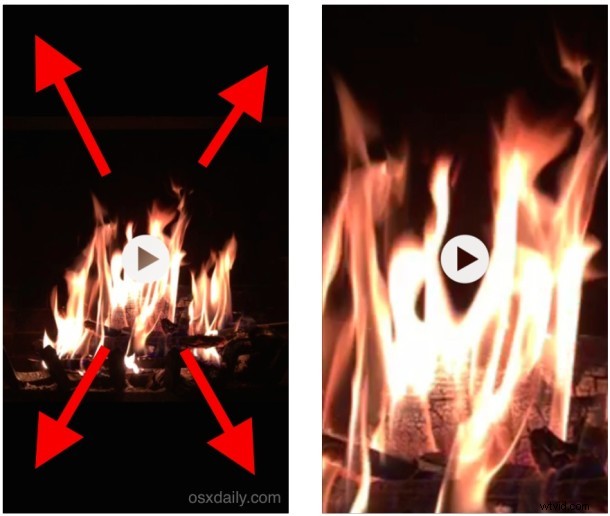
スプレッド ジェスチャーで iOS のビデオにズームイン
スプレッド ジェスチャを繰り返し使用すると、ビデオをかなりズームインできます。これは、オンラインに投稿された多くの映画の予告編やビデオの上部と下部にある小さな黒または白のバーを取り除こうとしている場合に最適です。恐ろしい縦型ビデオ キャプチャから逃れるための便利な方法でもありますが、そうすることで重要な被写体を切り取ることができます.
ピンチ ジェスチャーでビデオをズームアウト
ビデオのズームアウトは、ズームインとほぼ同じように機能しますが、制限に達し、ビデオの側面が画面の側面と接するまでサイズを縮小することしかできません.小さなビデオはあまり意味をなさないので、これは理にかなっています (おそらく、それをピクチャ イン ピクチャ モードに送信する場合を除きます。このモードは、とにかく自分でサイズを変更できます)。
これは非常に単純なヒントですが、状況によっては非常に便利です。特に、AirPlay または HDMI 接続を介して iPhone、iPod touch、または iPad から別のディスプレイにビデオをエクスポートする場合に役立ちます。前述のとおり、iOS 9 以降を実行しているデバイスが必要です。
